Cria os teus próprios circuitos
Como usar o GT6 Track Path Editor ④

*Os serviços online do “Gran Turismo 6” chegaram ao fim. O conteúdo criado com o “Track Path Editor” já não pode ser usado no jogo.
Continuação da página anterior, "Como usar o GT6 Track Path Editor ③". (imagens retiradas da versão iPad da aplicação.)
Modo de Itens
Depois de terminares de colocar a linha do teu circuito, está na altura de prosseguir para o Modo de Itens, onde podes colocar objetos junto ao circuito. As seguintes opções /informações são exibidas no Modo de Itens:
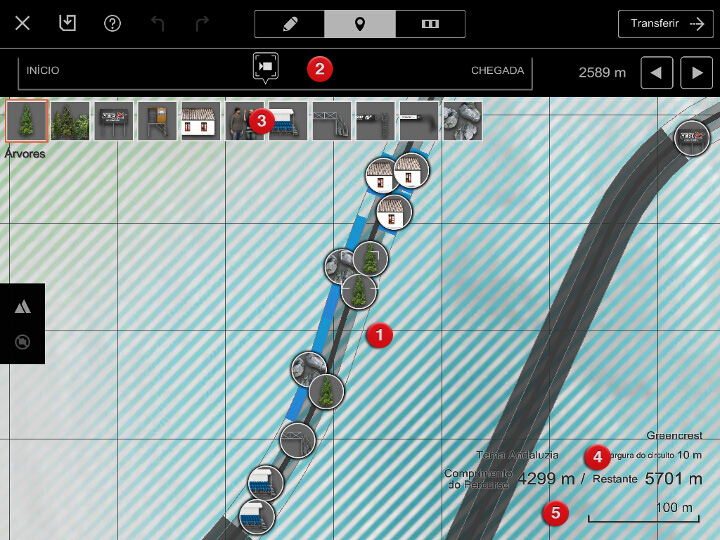
- Mapa
- Este mapa é usado para colocares os teus objetos. Podes mover o mapa do Modo de Itens ao longo da linha do circuito. Usa a barra de navegação no topo do ecrã para saltares rapidamente para um local à tua escolha.
- Barra de Navegação
- Arrasta o ícone da câmara localizado entre "INÍCIO" e "CHEGADA" para a esquerda e para a direita ou mantém o dedo sobre os botões de navegação localizados à direita para moveres o ponteiro no mapa.
- Itens de Layout
- Uma lista dos objetos que podem ser colocados junto ao teu circuito. O número e tipos de objetos que podem ser usados dependem do tema que escolheres.
- Informação do Circuito
- Mostra o tema e a largura do circuito, bem como o comprimento atual do circuito, e qual a distância que ainda podes usar.
- Escala
- A escala do mapa.
Colocar Objetos
Existem duas áreas onde é possível colocar objetos junto do teu circuito. O lado de "dentro" do circuito é conhecido como a "área interior", enquanto a "área exterior" é o lado de "fora" do circuito. Para colocar um objeto, toca na lista dos objetos exibida no canto superior esquerdo do mapa, toca num objeto para o selecionares e de seguida toca na posição onde gostarias de o colocar numa das duas áreas. Após selecionares um objeto, podes continuar a tocar no mapa para colocares mais. Podes arrastar um objeto para o remover. Os objetos não podem ser sobrepostos.
Cada objeto só pode ser colocado em certas áreas, e cada um deles tem um determinado comprimento. Existem certos objetos que ocupam a área interior e exterior em simultâneo. Os objetos não podem ser colocados em áreas onde a linha do circuito é exibida em cinzento escuro, por exemplo, na reta final ou em certas curvas.
Modo de Berma
Após colocares a tua combinação escolhida de objetos junto ao circuito, está na hora de continuares para o Modo de Berma e colocar bermas à beira do circuito. As seguintes opções/informações são exibidas no Modo de Berma (lembra-te que o Modo de Berma não está disponível no tema Vale da Morte):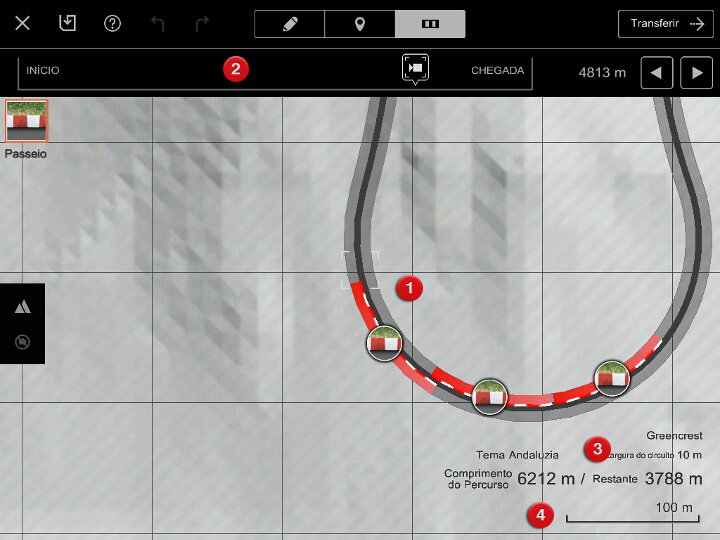
- Mapa
- Este mapa é usado para colocares os teus objetos. Podes mover o mapa do Modo de Berma ao longo da linha do circuito. Usa a barra de navegação no topo do ecrã para saltares rapidamente para um local à tua escolha.
- Barra de Navegação
- Arrasta o ícone da câmara localizado entre "INÍCIO" e "CHEGADA" para a esquerda e para a direita ou mantém o dedo sobre as setas para a esquerda/direita localizadas à direita para moveres o ponteiro no mapa.
- Informação do Circuito
- Mostra o tema e a largura do circuito, bem como o comprimento atual do circuito, e qual a distância que ainda podes usar.
- Escala
- A escala do mapa.
Colocar Bermas
A área onde podes colocar as bermas é exibida junto ao circuito. Toca nesta área para colocar uma berma nesse local. Podes arrastar uma berma para a mover. As bermas podem ser colocadas em qualquer secção do circuito, com a exceção da reta final.
Transferir o Circuito
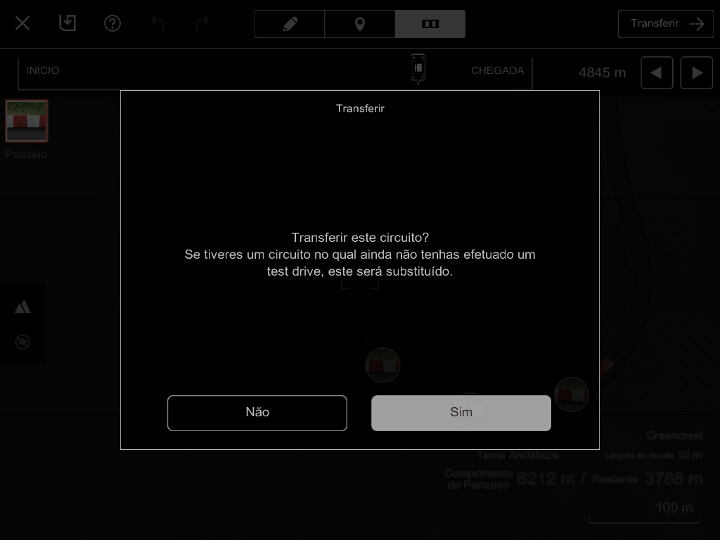
Quanto terminares de criar os dados do circuito, está na hora de o transferires para o Gran Turismo 6. Para o fazeres, toca simplesmente no botão "Transferir", exibido no canto superior direito do ecrã em todos os modos. Se não tiveres sessão iniciada na PlayStation™Network, o teu navegador será iniciado. Os dados do teu circuito serão transferidos assim que iniciares a sessão.
Os dados do circuito podem ser transferidos mesmo que o Gran Turismo 6 não se encontre a correr. Se o fizeres, os dados do circuito serão temporariamente armazenados no servidor.
Transferir dados de circuitos do Track Path Editor e carregar/gravá-los com o Importador de Percursos de Circuitos é um processo que apenas pode ser feito para um circuito de cada vez. Se transferires um novo circuito antes de gravares o circuito transferido anteriormente no Importador de Percursos de Circuitos, o circuito antigo será eliminado. Tem cuidado para isso não acontecer.

- © 2016 Sony Interactive Entertainment Inc. Developed by Polyphony Digital Inc.
Manufacturers, cars, names, brands and associated imagery featured in this game in some cases include trademarks and/or copyrighted materials of their respective owners. All rights reserved. Any depiction or recreation of real world locations, entities, businesses, or organizations is not intended to be or imply any sponsorship or endorsement of this game by such party or parties. "Gran Turismo" logos are registered trademarks or trademarks of Sony Interactive Entertainment Inc.
